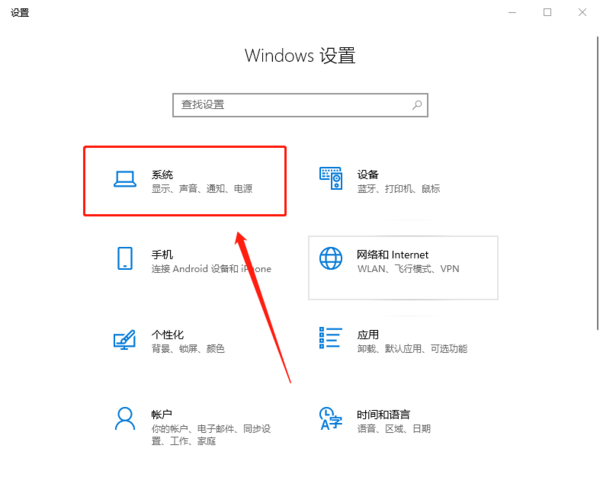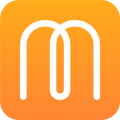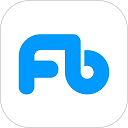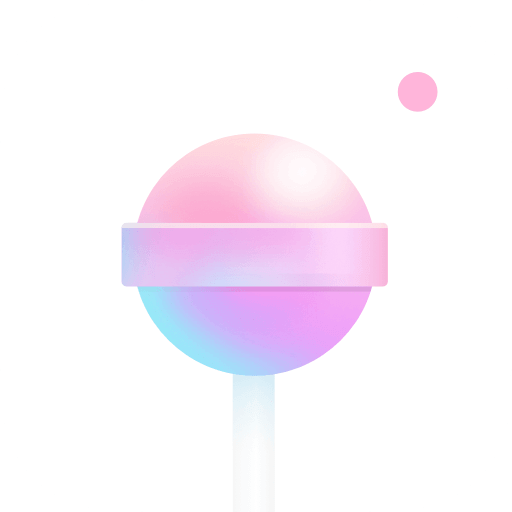金山打字通2016字体过小应该如何处理 金山打字通2016如何进行字体放大
时间:2025-06-06 21:30:13
作者:N牛手游
来源:原创
许多用户在使用金山打字通2016时,常常会遇到字体过小的问题,影响到识字和输入速度。接下来,小编将为大家介绍如何放大字体的步骤。
金山打字通如何调整字体大小
若想调整金山打字通软件内的字体大小,直接在客户端是无法做到的。我们可以通过修改电脑的屏幕比例和缩放设置来实现调整。
1、首先,打开电脑桌面上的设置,弹出的设置窗口中选择第一个“系统”选项。
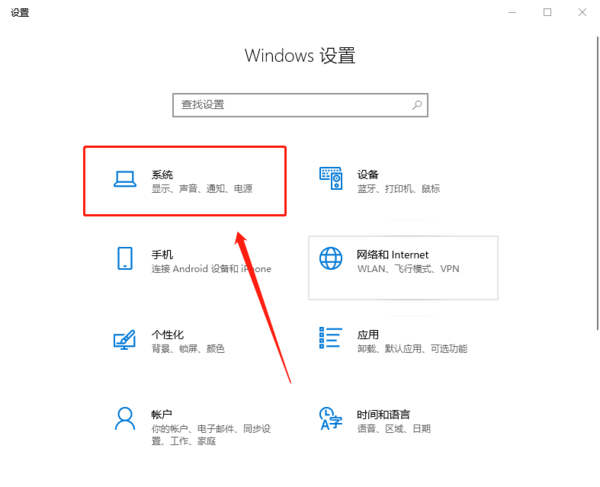
2、在系统设置中,左侧的第一个选项是“显示”,“缩放与布局”设置在红框中,此时默认是100%。如果觉得软件字体过小,您可以更改为更大的比例,这样就能让金山打字通中的字体变大。
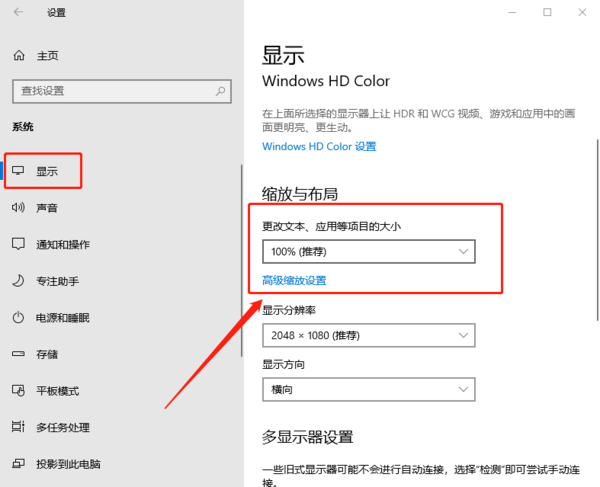
3、需要注意的是,调整“缩放与布局”虽然能改变金山打字通的字体大小,但也会使电脑桌面图标的显示比例产生变化,因此请各位用户根据自己的需求灵活调整。
想要改变字体大小的朋友可以尝试上述方法。在熟悉金山打字通的常用模式后,许多人可能希望尝试更多自定义的练习。接下来,将为大家介绍如何设置自定义打字课程。
自定义打字课程的设置方法
1、首先,准备好一篇想要练习的文章,然后在金山打字通的主页上选择右边的“文章练习”选项。

2、接着,在右上角的下拉菜单中,选择添加自定义文章,点击“立即添加”。

3、点击“立即添加”后,将准备好的文章上传到软件中,并保存。
4、此时返回主界面,打开自定义课程,就能找到我们刚刚上传的文章,然后点击进入即可开始打字练习。其实这个方法非常简单,快去试试吧。
相关文章
热门文章
-
金山打字通2016字体过小应该如何处理 金山打字通2016如何进行字体放大
2025-06-06
热门软件
-
1
-
2
-
3
-
4
-
5
-
6
-
7
-
8
-
9